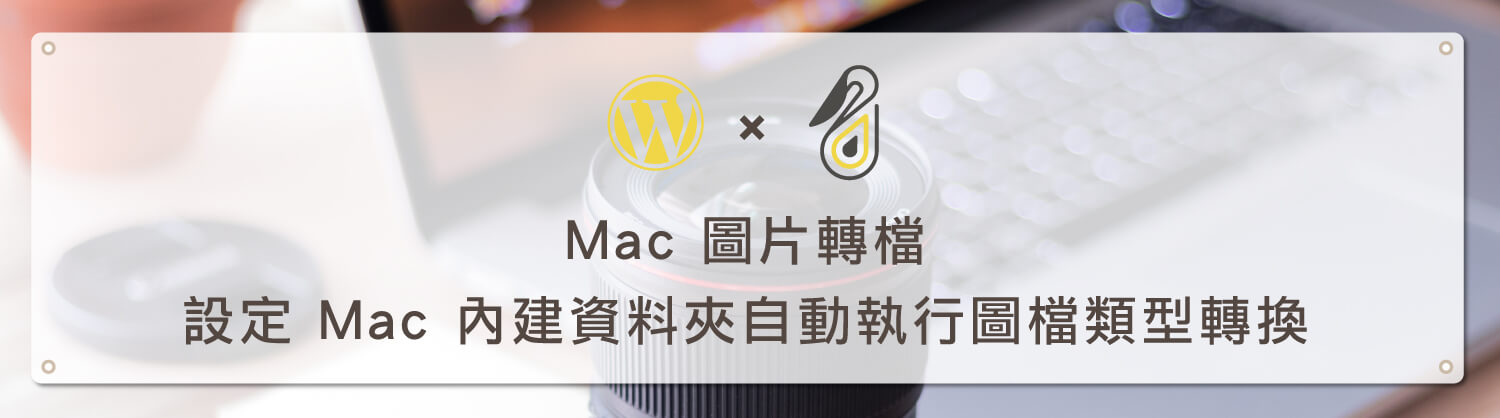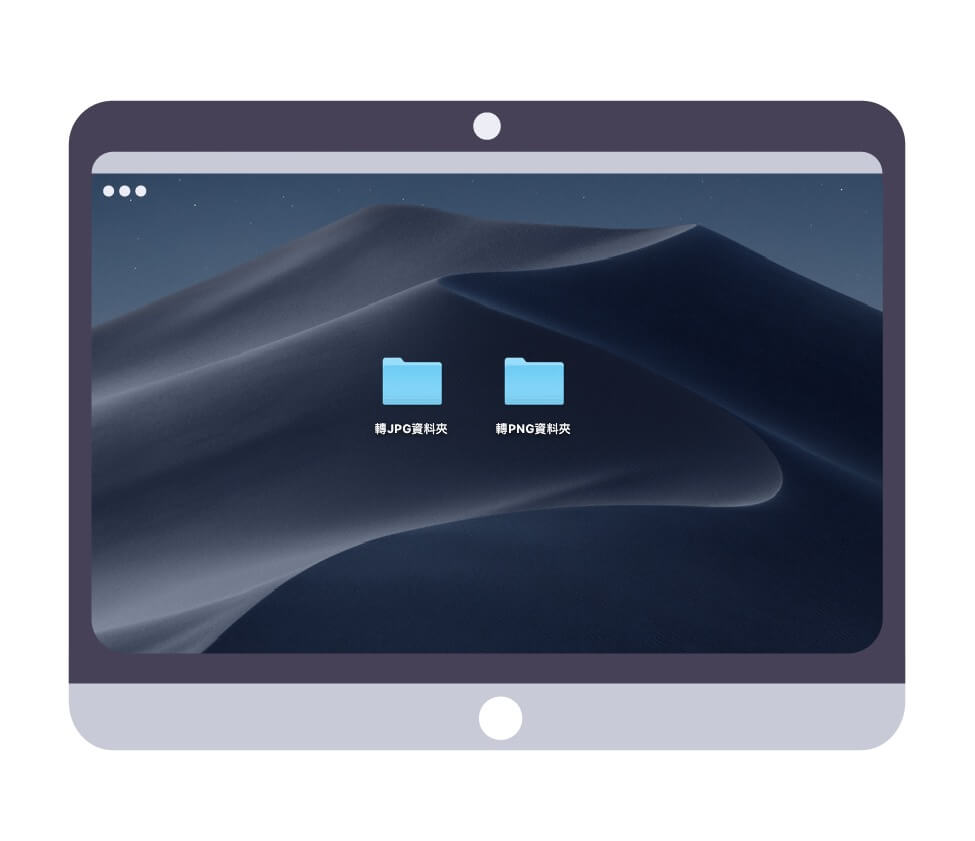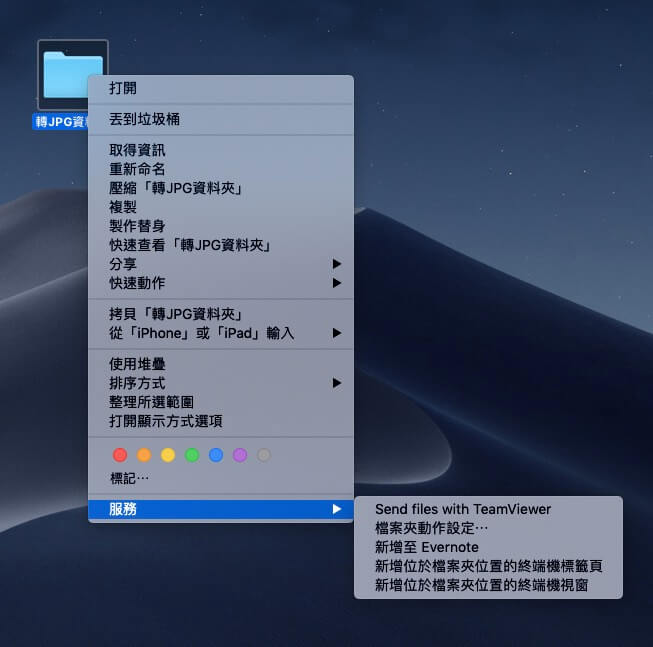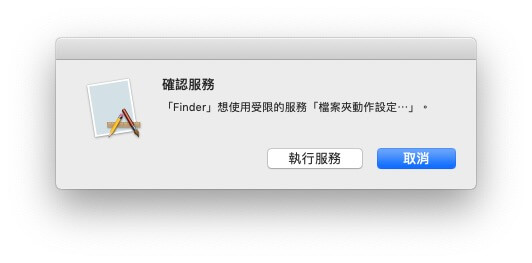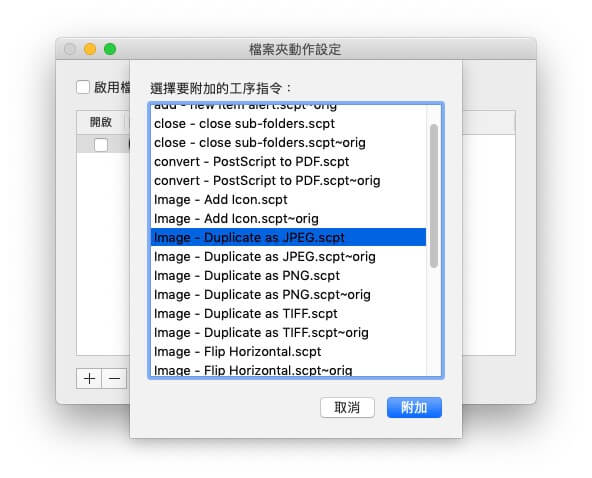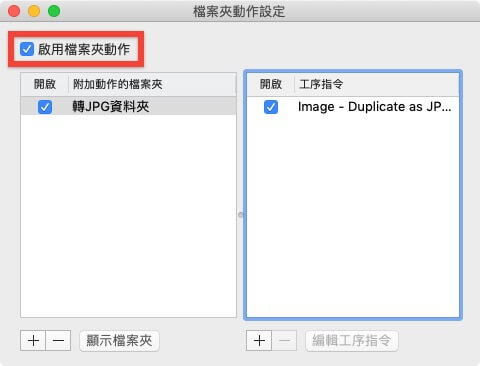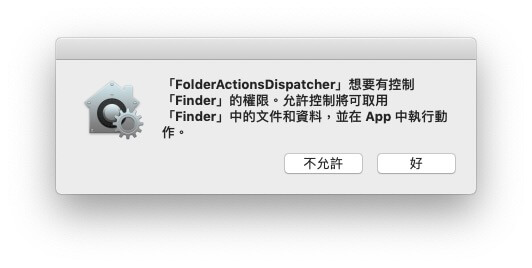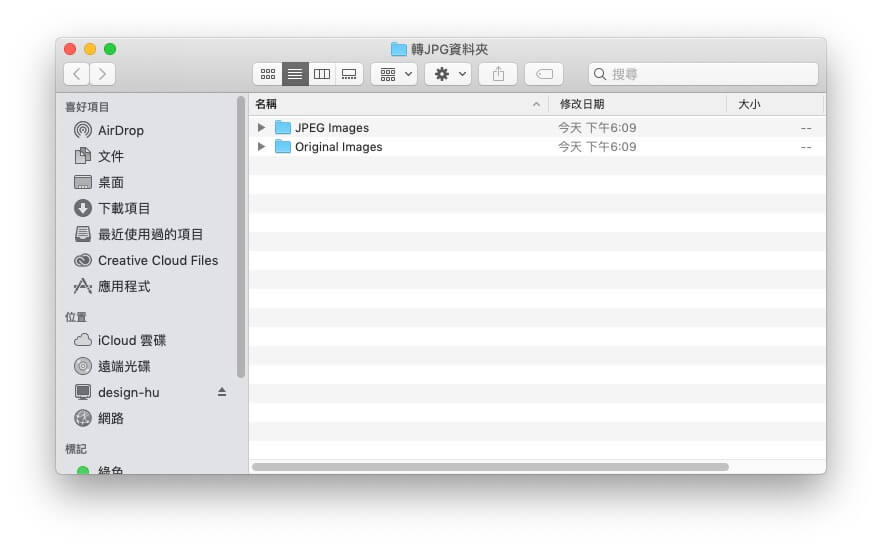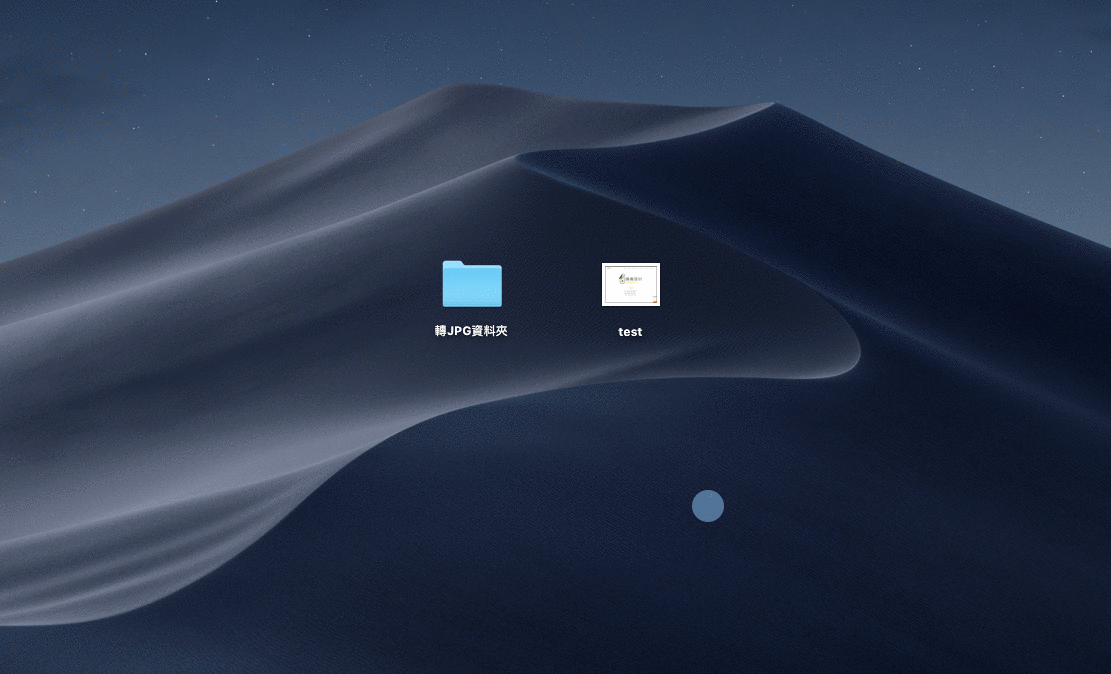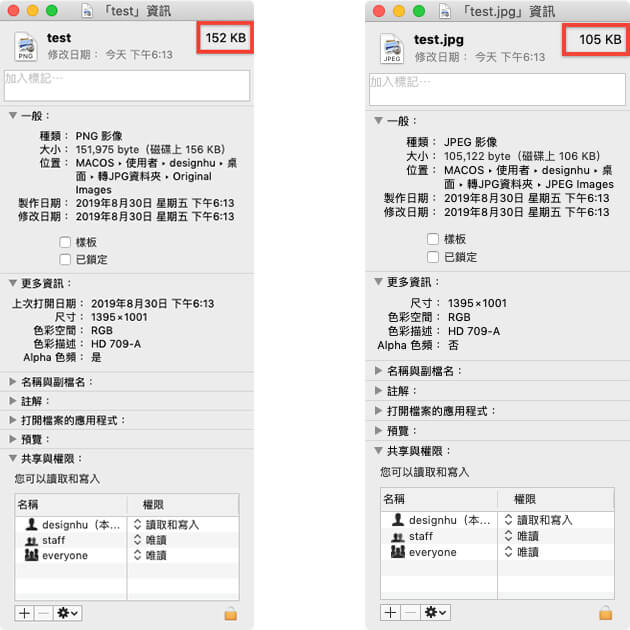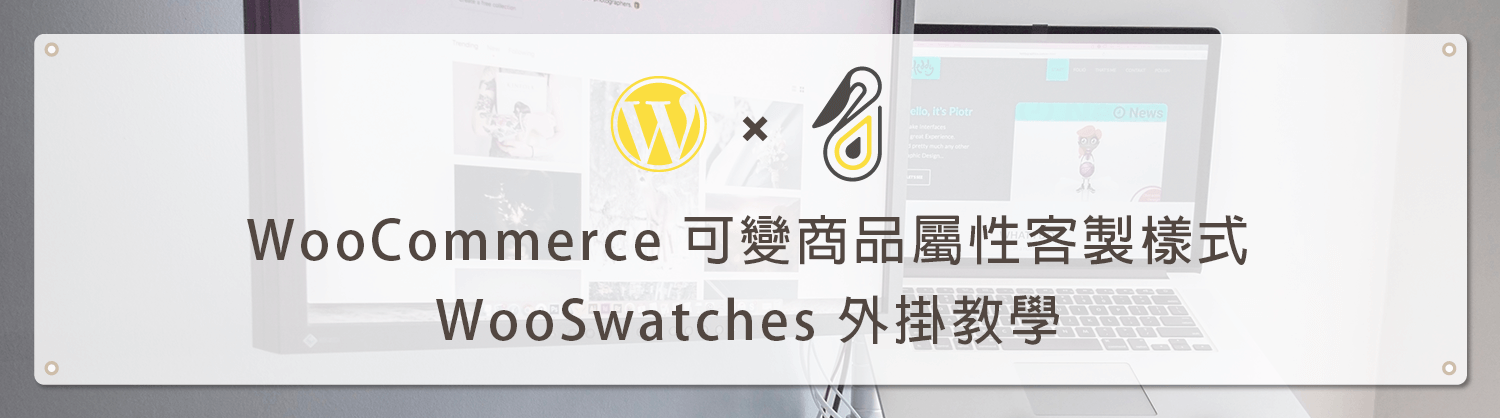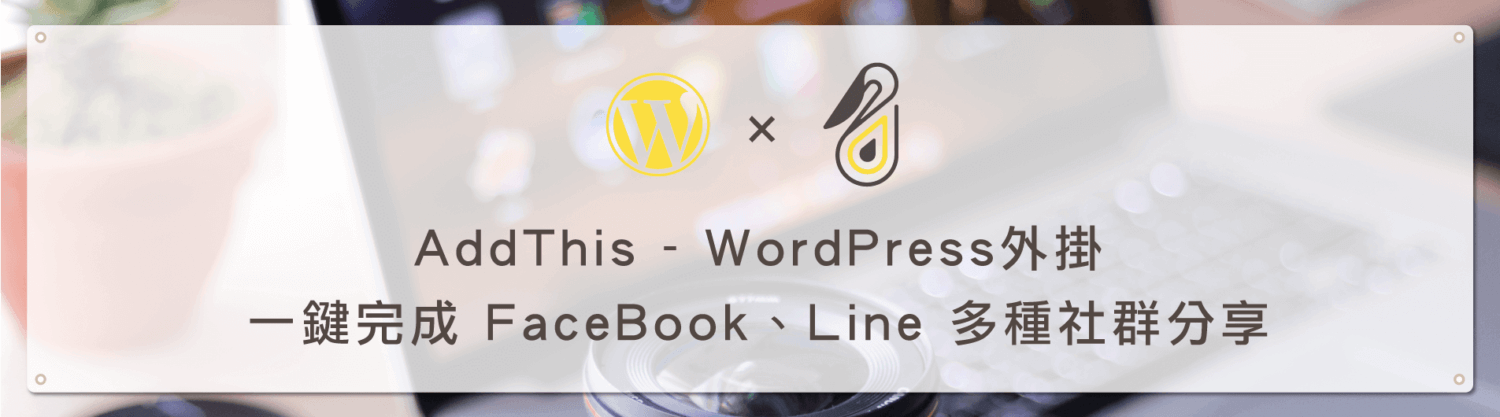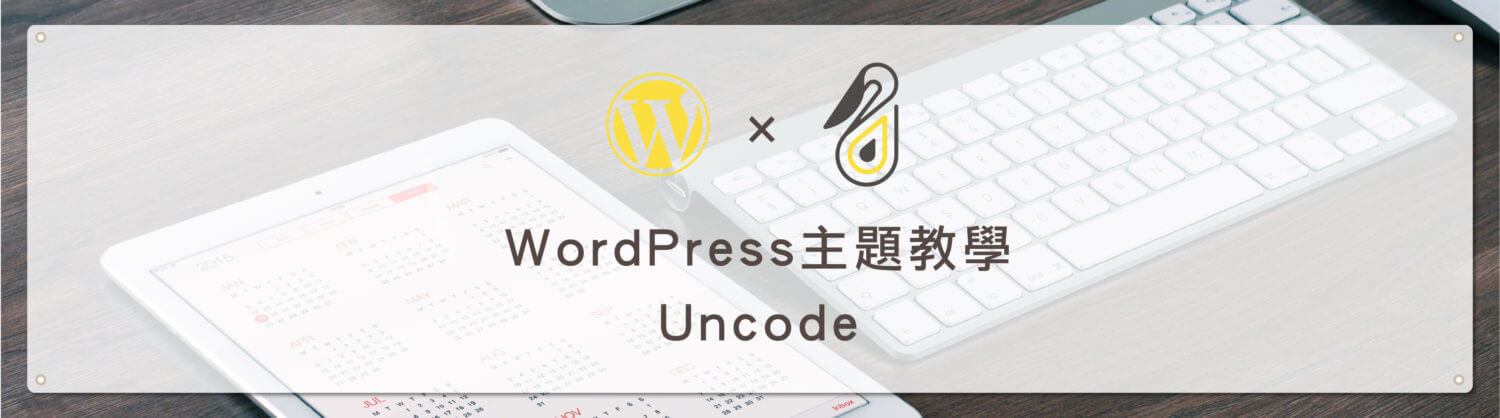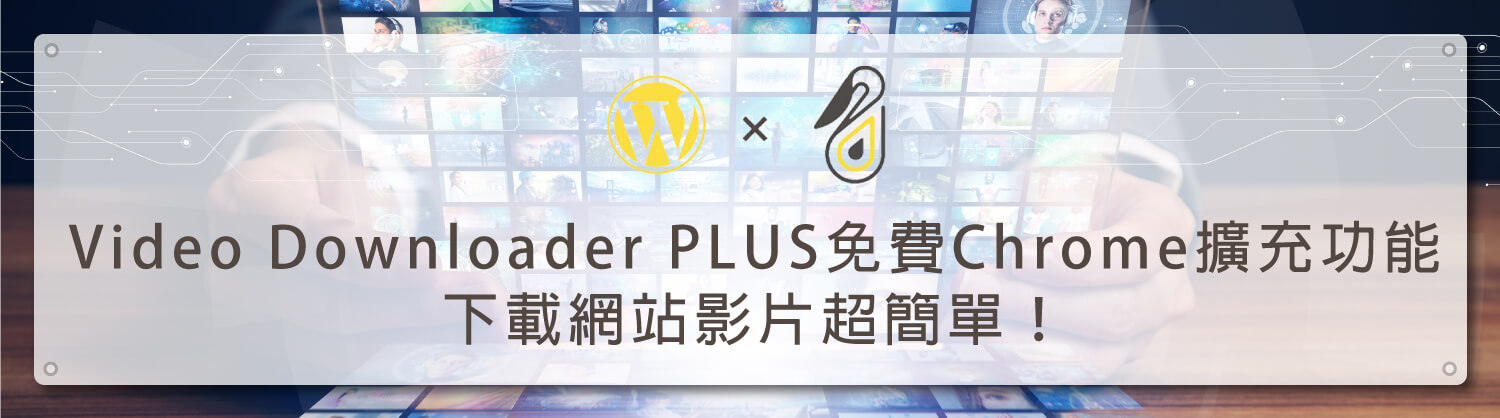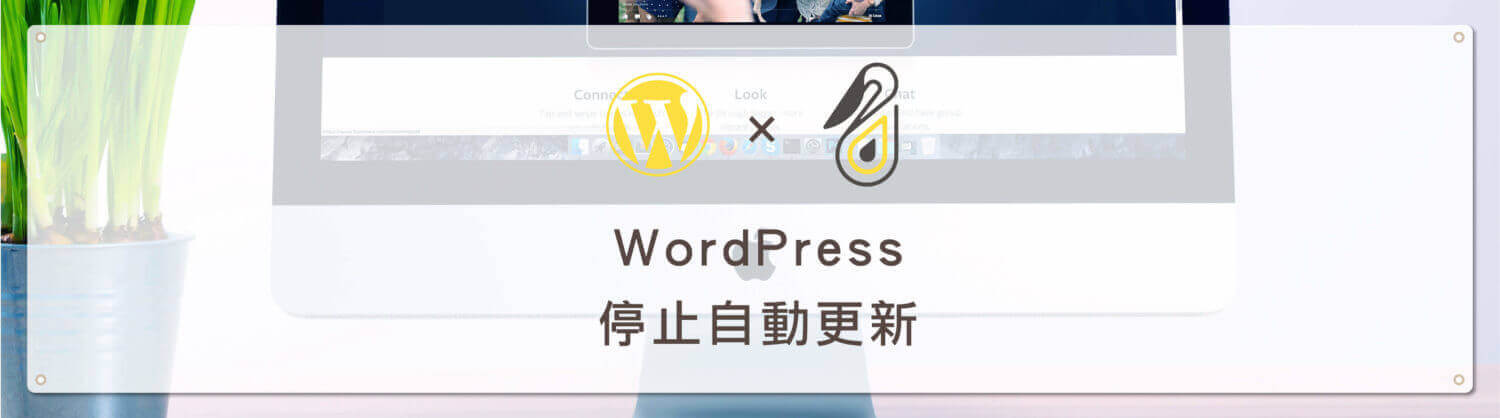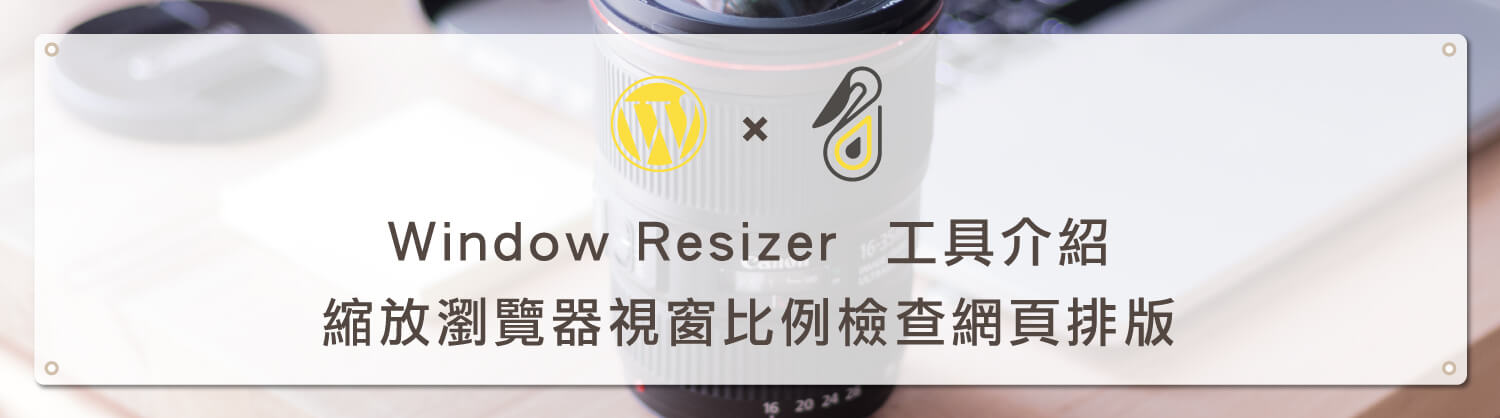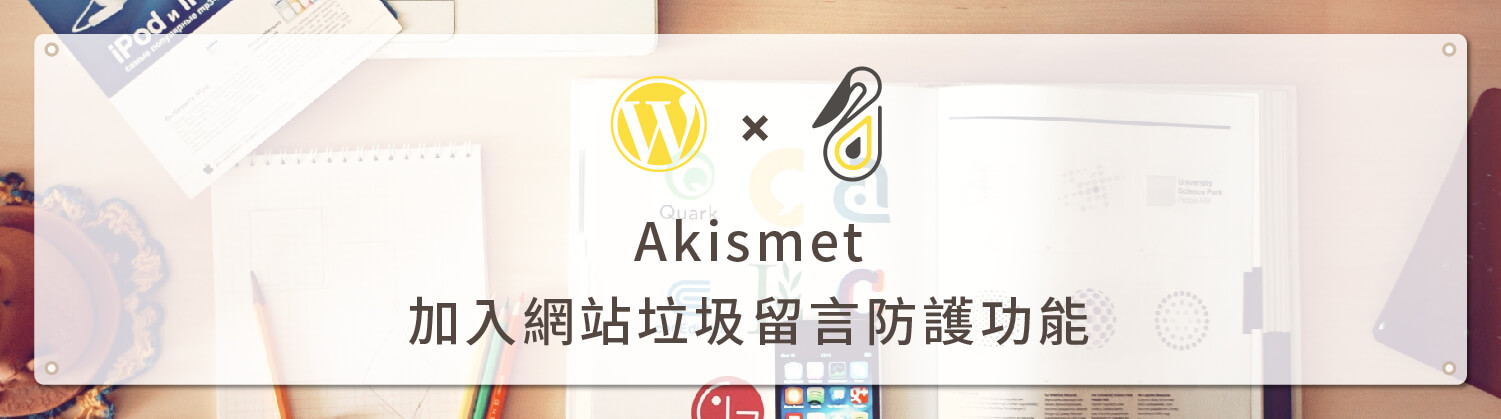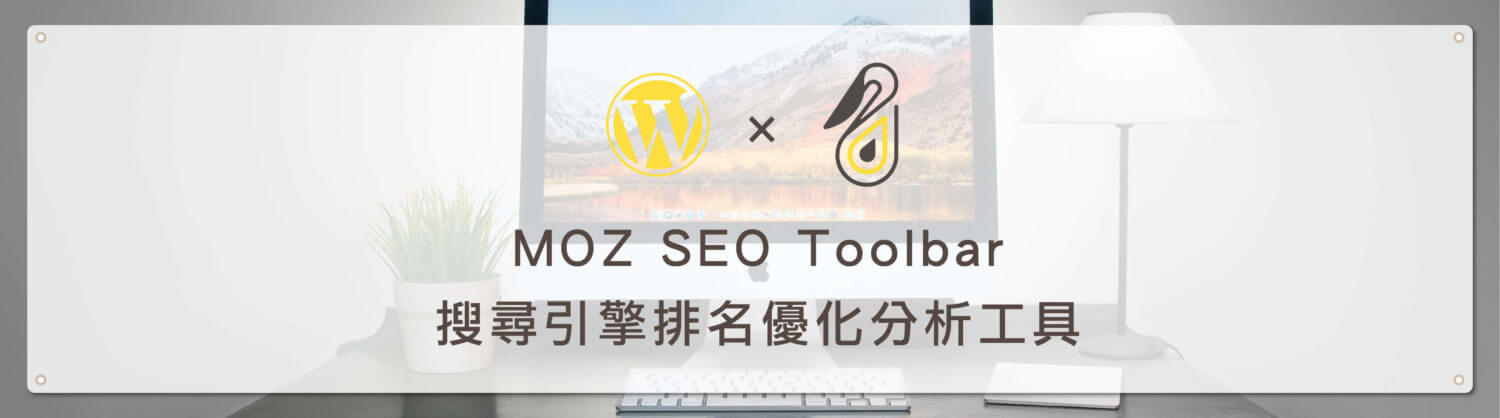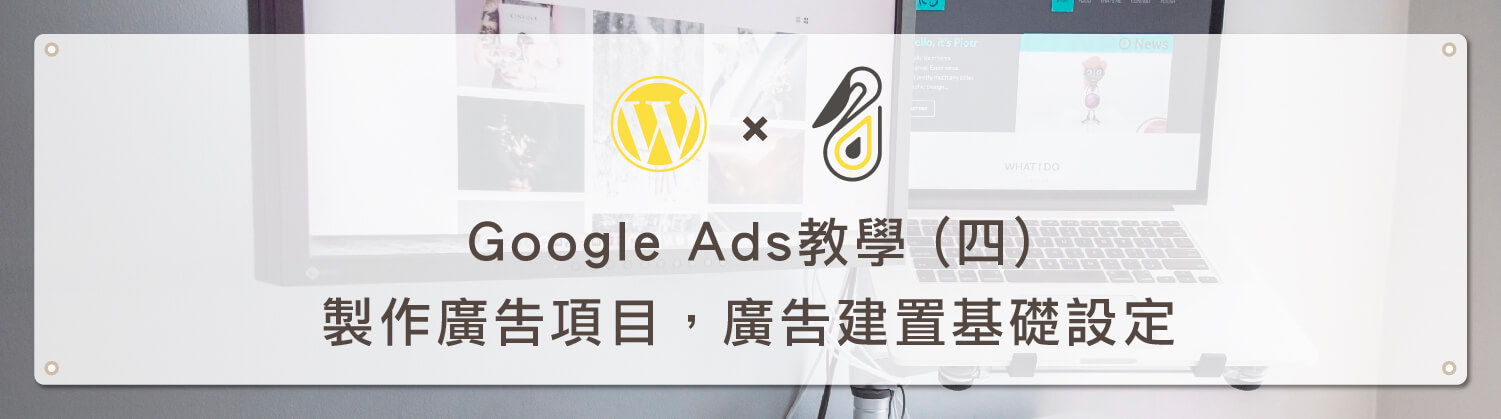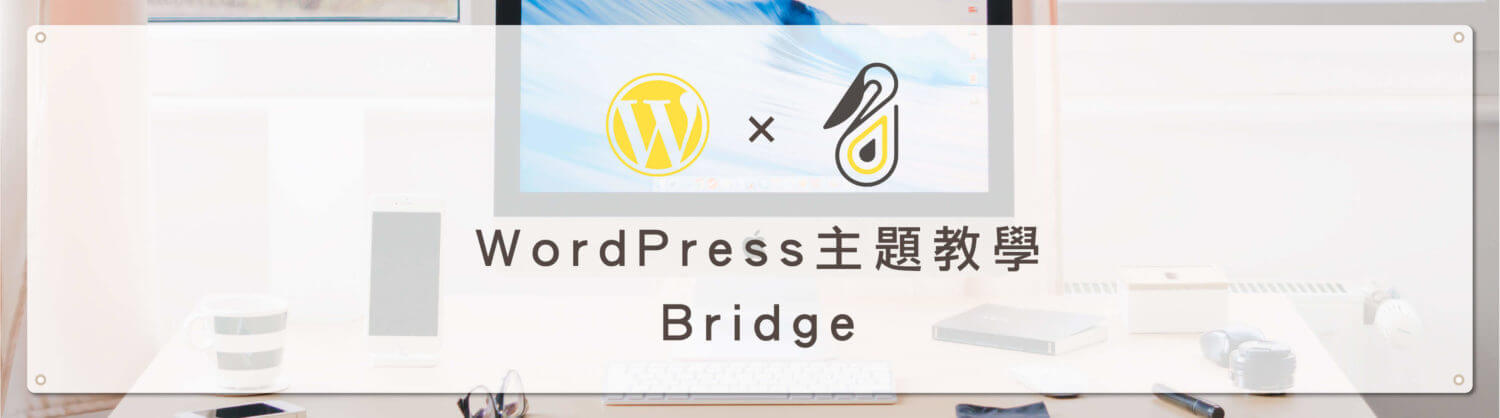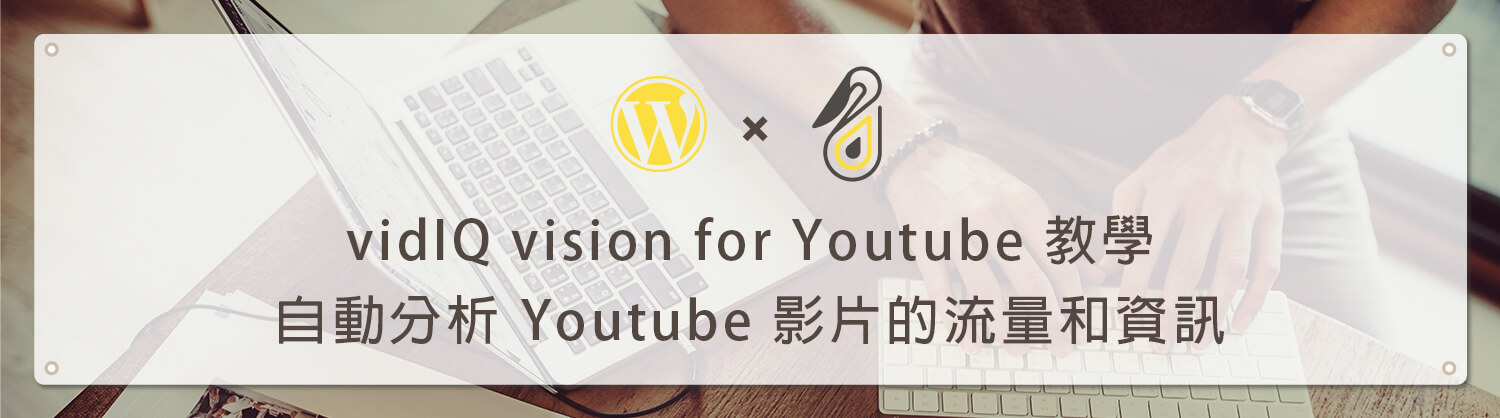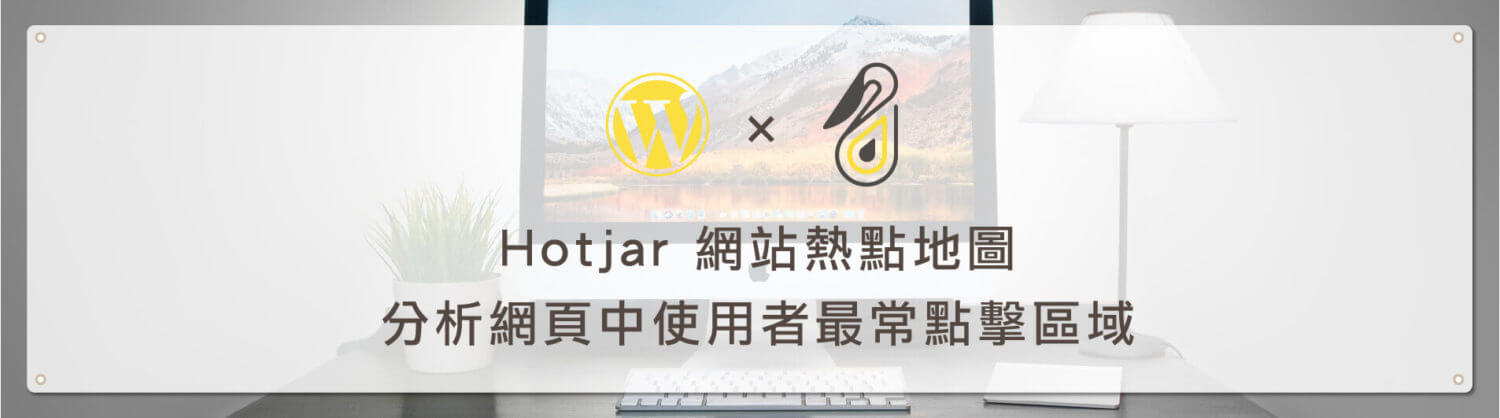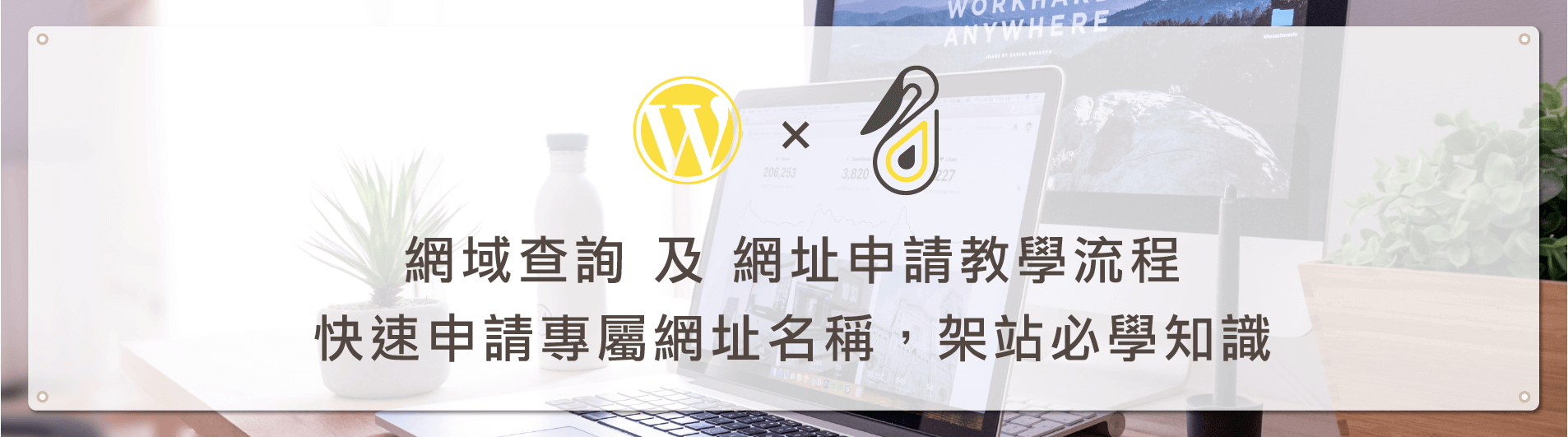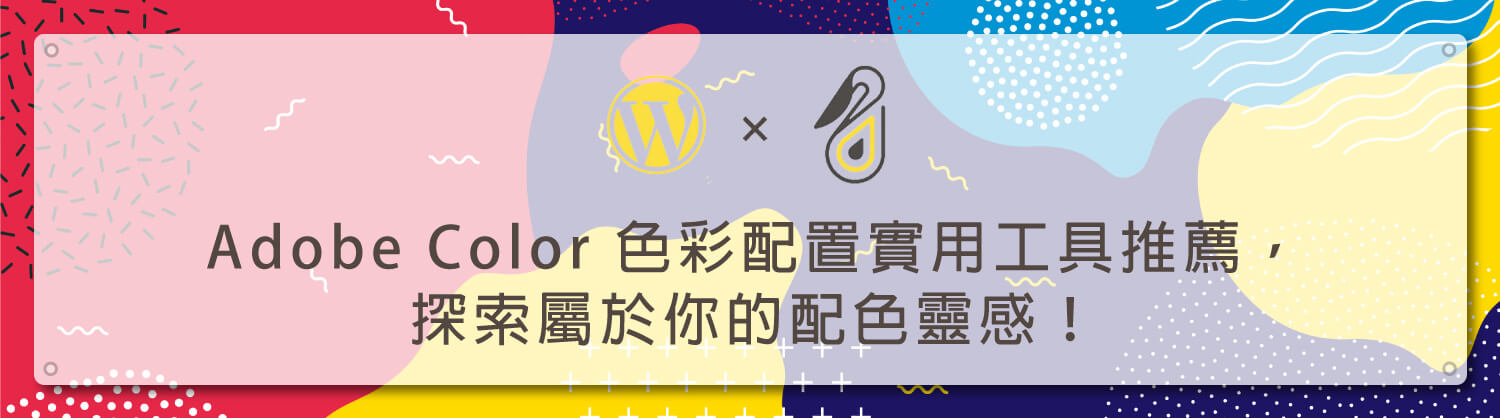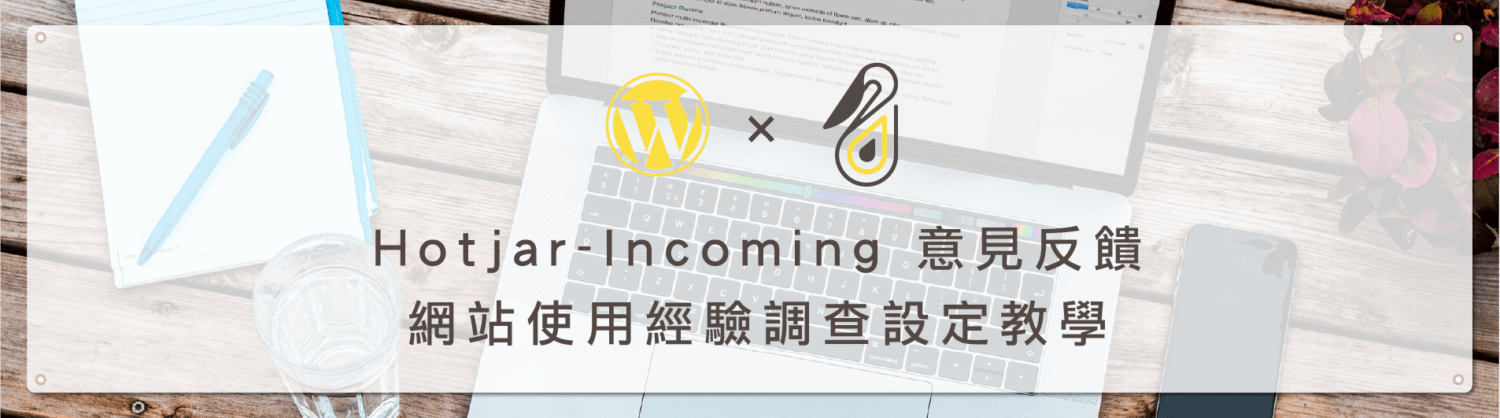內容目錄
歡迎回到鵠學苑 — WordPress 網頁設計超詳細攻略,Mac 圖片轉檔 – 你有發現嗎,我們使用截圖後所產生的圖檔為 PNG ,又稱可攜式網路圖像格式, PNG 是無失真壓縮使用非破壞性壓縮方式,相對來說檔案會比較大。JPG 是一種針對相片影像而廣泛使用的失真壓縮標準方法,也就是說他檔案會比較小,是網路上最普遍的被用來儲存和傳輸相片的格式。
若你想讓你的網站流暢,首先要先將你的圖片“減肥“,將 PNG 轉為 JPG 是一種方式,你無須下載任何軟體 Mac 就可以使用 Mac Automator 這項功能,你只要創建專用資料夾設定一次之後,每次需要時就把圖片丟進去就可以得到轉檔後的照片囉!接下來跟著鵠學院的腳步,讓我們開始學習吧!
Mac Automator 使用手冊
https://support.apple.com/zh-tw/guide/automator/welcome/mac
設定 Mac 資料夾成為轉檔工具
第一步:創建一個資料夾,取一個不會混淆的檔名。
第二步:對著資料夾點選右鍵->服務->檔案夾動作設定。
第三步:跳出確認服務視窗,點選確認服務。
第四步:因為我們要轉檔為.jpg所以我們選擇附加Image – Duplicate as JPEG.scpt。
第五步:附加完成後點將左上角啟用檔案夾動作打勾。
第六步:這時候會跳出存取權的權限視窗,點選『好』。
第七步:這時候我們回到創建的資料夾看,會發現多了兩個資料夾,一個叫做 JPEG Images 指的是轉成JPEG後放置的資料夾,另一個 Original Images 則是原始檔案。
第八步:可以單個轉檔也可以批次轉檔。
第九步:最後我們看一下PNG轉JPG的容量差了多少吧。
結語:
這個轉檔功能設定一次就可以續用,除了 PNG 轉成 JPG 外,還有像是轉 TIFF 、轉 PNG 格式等等,當然不管轉哪種格式都要有他單獨的資料夾才可以喔。
今天的教學到這裡告一段落了,不要忘記在右側訂閱鵠學苑電子報,確保收到最新 WordPress 教學文章,如果有網頁設計相關需求,或者想了解最新網站知識,也可以到 鵠崙設計 做線上免費諮詢喔!我們下次的教學見~
架站資源相關文章:
網站資訊文章推薦
內容行銷到底要多久才能見效呢?撰寫內文時一定要遵循的潛規則!
SEO到底追不追的完?文章怎麼寫!
Google Search2020再進化,如何提升網頁品質?